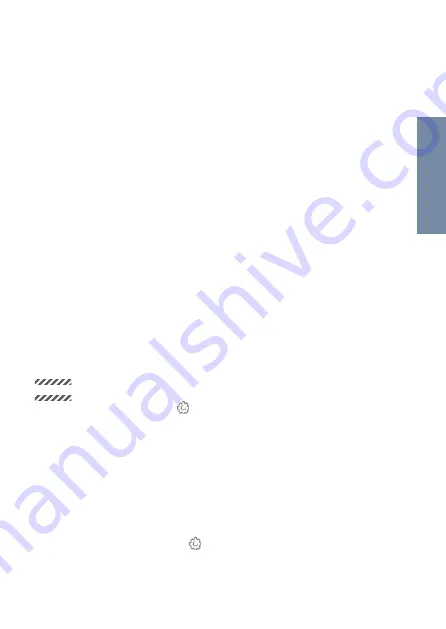
31
DEUTSCH
NOTICE
SCHRITT 4: INBETRIEBNAHME
Wenn das Gerät per Steckernetzteil mit Strom versorgt werden soll, stecken
Sie das Steckernetzteil des Geräts in eine Wandsteckdose. Wenn das Gerät
per PoE mit Strom versorgt werden soll, schalten Sie den PoE-Switch/
PoE-Injektor ein, der mit dem Gerät verbunden ist.
Ob das Gerät mit Strom versorgt ist, sehen Sie anhand der Diagnose-LED.
Diese leuchtet nach etwa 30 bis 60 Sekunden, nachdem Sie die Strom-
versorgung angeschlossen haben und das Gerät ist betriebsbereit.
LED ist permanent beleuchtet: Gerät ist mit dem Internet verbunden.
LED blinkt alle 3 Sekunden: Gerät hat keine Internetverbindung.
LED blinkt alle 1 Sekunde: Gerät hat keine Netzwerkverbindung.
Die LED erlischt automatisch nach ca. 5 Minuten, nachdem Sie das Gerät an
die Stromversorgung angeschlossen haben. Sollte die Diagnose-LED nicht
leuchten, prüfen Sie bitte die Stromversorgung. Wenn Sie ein Steckernetz-
teil und nicht PoE verwenden, prüfen Sie insbesondere, ob Sie den Pluspol
und Minuspol korrekt an das Gerät angeschlossen haben.
SCHRITT 5: DOWNLOAD DER APP UND ONLINE-CHECK
Laden Sie sich die App „DoorBird“ von Bird Home Automation aus dem
Apple App Store bzw. Google Play Store auf Ihr mobiles Endgerät. Die stets
aktuelle Version der App-Bedienungsanleitung finden Sie unter
www.doorbird.com/de/support
Wenn Sie für die Verbindung des Geräts zu Ihrem Internetrouter
WLAN verwenden (kein Netzwerkkabel), gehen Sie zuerst in die
DoorBird App auf „ > WLAN Setup“ und folgen Sie den An-
weisungen.
Wenn Sie das WLAN Setup abgeschlossen oder das Gerät per Netzwerkkabel
mit Ihrem Internetrouter verbunden haben, überprüfen Sie auf der Webseite
www.doorbird.com/de/checkonline ob Ihr Gerät online ist. Sollte das
Gerät nicht online sein, prüfen Sie bitte die Netzwerkverbindung und Strom-
versorgung.
SCHRITT 6: ANSCHLUSS AN DIE INNENSTATION
Öffnen Sie in der DoorBird App „ > Administration“. Im Feld „Administrator
Benutzername“ klicken Sie auf das QR-Code Symbol. Scannen Sie den QR-Code
„App Administrator Benutzer name“ auf dem beiliegenden „Digital Passport“.
Sie werden nun in der App nach Hersteller und Modellnummer Ihrer
Summary of Contents for D301 Series
Page 36: ...www doorbird com...




















